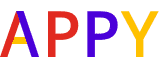Dans ce tutoriel de WordPress, vous trouverez tout ce dont vous avez besoin pour Démarrer un site Web avec WordPress. Ce tutoriel va vous apprendre à choisir votre nom de domaine, votre hébergement, et installer WordPress.
Sommaire
Sommaire
- Sommaire
- Qu’est ce que WordPress et pourquoi le choisir ?
- Créez votre site internet sans aucun efforts
- Qu’est ce qu’un CMS
- WordPress.org ou WordPress.com
- Étape 1 – Avoir un nom de domaine et un hébergeur pour votre site
- Étape 2 – Configurer un hébergement sur Hostinger
- Étape 3 – Installer WordPress
- Conclusion
Qu’est ce que WordPress et pourquoi le choisir ?
Le projet initial a été créé par un français, Michel Valdrighi puis repris ensuite par la communauté, notamment par Matt Mullenweg en 2003 lui donnant alors le nom de WordPress.
WordPress est un CMS (ce qui signifie Content Managment System soit en français Système de Gestion de Contenu) il est open source (logiciel pouvant être téléchargé gratuitement)
On peut penser que WordPress est un simple outil de blogging, mais c’est beaucoup plus que cela. En raison du fait que WordPress soit un projet open source, il permet à quiconque d’améliorer et de modifier son code selon ses envies. Il comporte également des milliers de plugins, thèmes, widgets et autres outils gratuits. Toutes ces fonctionnalités vous permettent de créer n’importe quel type de site Web, à partir de simples blogs, sites Web personnels aux sites d’entreprise, en passant par les e-commerces, aux bases de connaissances.
Un autre facteur est que WordPress est entièrement gratuit et prend en charge toutes les plateformes d’hébergement avec PHP et MySQL. En plus de cela, ce CMS est constamment mis à jour avec de nouvelles versions qui améliorent la sécurité, incluent de nouvelles fonctionnalités et améliorent les performances globales.
Enfin, WordPress possède une vaste communauté avec des forums et des discussions spécialisés sur Internet. La quantité de données disponibles et des milliers de tutoriels WordPress font également de WordPress l’un des systèmes de gestion de contenu les plus faciles à utiliser.
Créez votre site internet sans aucun efforts
APPY est spécialisés dans la création, la configuration et la personnalisation de sites WordPress.
Pour gagner du temps et créer le site WordPress qui vous correspond sans efforts, confiez sa réalisation à un de nos professionnel. Envoyer nous un message ou appeler nous et vous nous enverrons un devis.
Qu’est ce qu’un CMS
Un système de gestion de contenu ou CMS pour abréger est une application capable de créer, de modifier et de publier du contenu numérique. Dans la plupart des cas, il prend également en charge plusieurs utilisateurs, ce qui leur permet de travailler en collaboration. Par exemple, dans WordPress, il est possible de créer plusieurs utilisateurs administratifs, chacun ayant des privilèges différents. Les systèmes de gestion de contenu incluent également des fonctionnalités de texte et de formatage, la possibilité de télécharger des vidéos, des photos, de l’audio, des cartes ou même votre propre code.
WordPress.org ou WordPress.com
WordPress.com et WordPress.org sont deux façons d’héberger un site WordPress. Ce qui varie selon ces deux méthodes est l’ hôte. En utilisant WordPress.org , vous pouvez télécharger le script gratuitement et l’héberger vous-même sur une machine locale ou avec un fournisseur d’hébergement. D’autre part, WordPress.com s’occupe de tout cela en hébergeant le site pour vous. Vous ne devez pas gérer un serveur Web, payer pour l’hébergement ou télécharger un logiciel, mais des publicités annonces sont affichées sur votre site.
WordPress.org et WordPress.com ont certains avantages et inconvénients .
Si vous n’êtes pas intéressé par le fait d’avoir votre propre hébergement ou de gérer un serveur Web, WordPress.com peut être la meilleure solution . C’est gratuit et il peut être configuré rapidement. Vous aurez également diverses fonctionnalités et options pour la personnalisation de votre site. Cependant, il est payant. Votre site Web comprendra WordPress.com dans l’URL et vous ne pourrez pas télécharger de thèmes ou de plugins personnalisés. La possibilité de modifier le code PHP de votre site ne sera pas également possible.
L’ utilisation d’une version auto-hébergée à partir de WordPress.org offre plus de flexibilité et de contrôle sur votre site. Vous pourrez utiliser votre propre nom de domaine, télécharger des thèmes, des plugins et les installer. Vous aurez également accès à vos fichiers WordPress, votre base de données et votre code, ce qui signifie que vous pourrez le modifier selon votre goût. Les sites les plus populaires et les plus puissants de WordPress sont hébergés automatiquement car ils offrent une plus grande flexibilité et la possibilité de mettre en œuvre des fonctionnalités, des codes et des designs personnalisés. Dernièrement, dans le cas où WordPress n’est pas le CMS idéal pour vous, avoir votre propre compte d’hébergement vous permettra de tester d’autres systèmes de gestion de contenu tels que Drupal ou Joomla.
Ce tutoriel WordPress se concentrera sur la version WordPress auto-hébergée.
Étape 1 – Avoir un nom de domaine et un hébergeur pour votre site
Bien choisir votre nom de domaine
Le nom de domaine est la domiciliation de votre site. Très important pour le référencement, le nom de domaine devra refléter votre activité avec les mots clefs correspondants ou simplement être nommé par le nom de votre société ou de votre marque.
Il existe différents types d’extensions de domaine, tels que :
- Domaine de premier niveau national (ccTLD). Ce type de TLD représente un pays spécifique, ce qui permet aux utilisateurs et aux moteurs de recherche de savoir qu’un site est conçu pour les visiteurs d’une région particulière. Le domaine .us, qui est le ccTLD des États-Unis, en est un exemple.
- domaine de premier niveau parrainé (sTLD). Il s’agit d’un type de TLD réservé à certains types de groupes et d’organisations. Parmi les exemples de sTLD, citons .mil, .gov et .edu.
- Domaine de premier niveau générique (gTLD). Il s’agit du type de TLD le plus courant : il ne repose pas sur un code pays et peut être utilisé à des fins générales. Parmi les exemples de gTLD, citons .com, .org et .net.
Avant de choisir Le choix d’un mauvais suffixe peut semer la confusion chez les visiteurs et rendre votre nom de marque susceptible d’être mal interprété.
Ainsi, une extension .com ou .biz pourrait être la meilleure pour une entreprise de commerce électronique. En revanche, si vous envisagez de créer un blog pour tenir un journal en ligne, une extension comme .me peut être une solution excellente.
Bien choisir votre hébergements
Deux possibilités s’offrent à vous pour héberger votre site : le serveur mutualisé ou le serveur dédié. Ils existe de nombreux hébergeurs, vous n’aurez que l’embarras du choix.
Comme hébergeur je vous conseille Hostinger qui est le meilleur hébergeur du moment selon moi.
Étape 2 – Configurer un hébergement sur Hostinger
Acheter son nom de domaine
Lorsque vous savez quel domaine et quelle extension utiliser, vous pouvez alors utiliser leur outil de vérification des domaines pour trouver le nom de domaine souhaité. Saisissez le nom dans la barre de recherche et l’outil vous présentera une liste de domaines disponibles. Il affichera également d’autres suggestions d’extensions et de titres, montrant ainsi un large éventail d’idées de domaines.
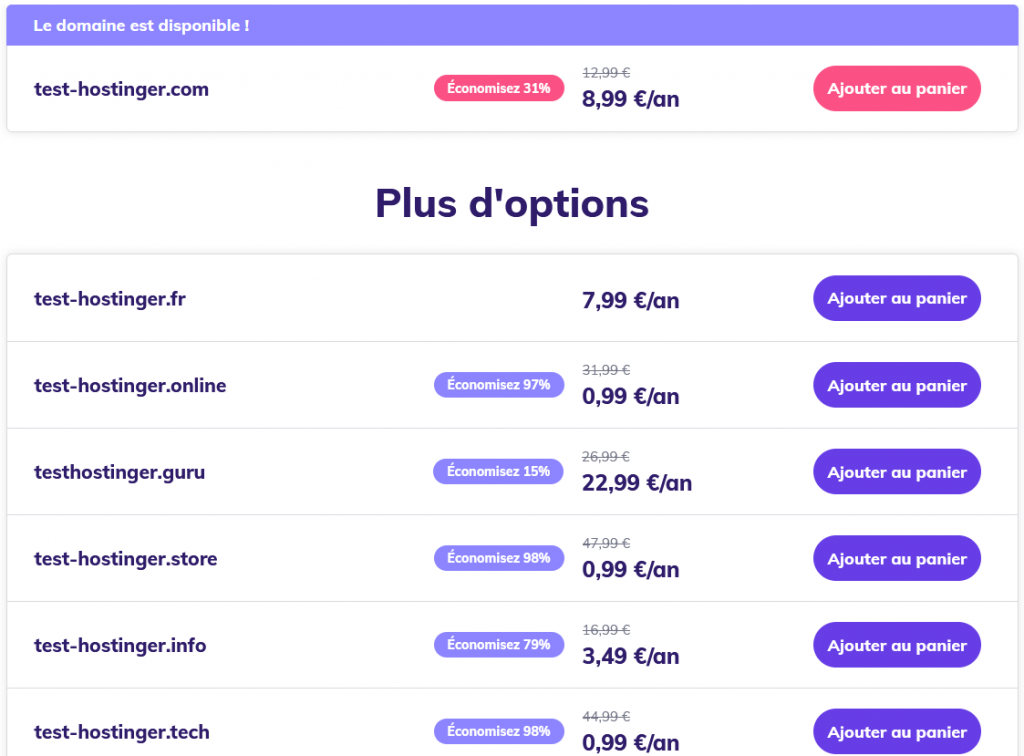
Après avoir trouvé le meilleur nom de domaine pour votre projet, il est temps de passer à la caisse.
Au cours de cette étape, vous devrez également choisir la période d’enregistrement du domaine. Les registraires offrent une variété de durées – de un à dix ans. Avant que la période d’enregistrement initiale ne se termine, le registraire vous invitera à la renouveler.
De plus, les sociétés d’enregistrement de domaines demandent généralement aux utilisateurs de payer pour une période minimale d’un an. Cependant, d’autres registraires peuvent avoir une période minimale d’enregistrement plus longue, comme deux ans.
Pour acheter un domaine chez Hostinger, continuez le processus depuis la page de vérification du domaine et appuyez sur le bouton Ajouter au panier à côté du domaine. Ensuite, cliquez sur Continuer au panier.

Dans la fenêtre du panier, sélectionnez la liste déroulante Période et choisissez la période d’enregistrement. Ici, vous pouvez également choisir d’ajouter le module complémentaire de protection de la vie privée. Cliquez sur le bouton Payer maintenant pour terminer la commande.

L’étape suivante consiste à se connecter ou à créer un compte pour terminer le processus de paiement.

Une fois cette étape franchie, poursuivez le processus de commande et choisissez un processeur de paiement.

Donnez vos informations de facturation et passez en revue la commande. Ensuite, terminez l’achat du domaine du site web.
Acheter son Hébergement
L’hébergement avec le meilleur qualité/prix est l’Hébergement à l’unité, cliquer sur commander puis procéder a l’achat.
Étape 3 – Installer WordPress
Installer WordPress avec l’installateur automatique Hostinger est ultra-rapide. Il ne faudra pas plus de 3 minutes pour avoir un site WordPress :
- Accédez au panneau de contrôle d’Hostinger et cliquez sur l’icône Auto Installateur .
- Entrez WordPress dans le champ de recherche . Vous aurez la dernière version de WordPress. Cliquez dessus.
- Donnez les informations requises :
- URL – Adresse de votre site WordPress. Laissez-le vierge si vous voulez configurer WordPress sur la racine du nom de domaine.
- Langue – Choisissez la langue de WordPress.
- Nom d’utilisateur administrateur – Vous devrez utiliser ce nom d’utilisateur pour vous connecter au tableau de bord WordPress.
- Mot de passe administrateur – Le mot de passe que vous devrez saisir pour vous connecter à la zone d’administration WordPress.
- Email Administrateur – Votre adresse e-mail. Il est recommandé d’entrer une adresse de courrier électronique fonctionnelle ici, car elle sera utilisée pour les notifications et la réinitialisation du mot de passe.
- Titre site Web – Votre titre de site WordPress.
- Sous titre site Web – Votre slogan de site Web, utilisé pour décrire votre site Web.
- Appuyez sur le bouton Installer .
Et c’est tout ! Vous pouvez maintenant vous connecter au tableau d’administration et commencer à personnaliser votre site Web !
Conclusion
A l’issue de ce tutoriel, vous avez appris ce qu’est WordPress, plus largement ce que sont les CMS. On as vus ensemble comment choisir son nom de domaine et son hébergement. Vous avait pu configurer et installer WordPress et mettre votre site web en ligne.